苹果手机屏幕亮度时间怎么设置多少合适
手机的屏幕亮度及亮屏时间设置是一项结合健康、能效与用户体验的重要功能,以下是详细的操作指南和科学建议,帮助您找到最适合自己的配置方案:
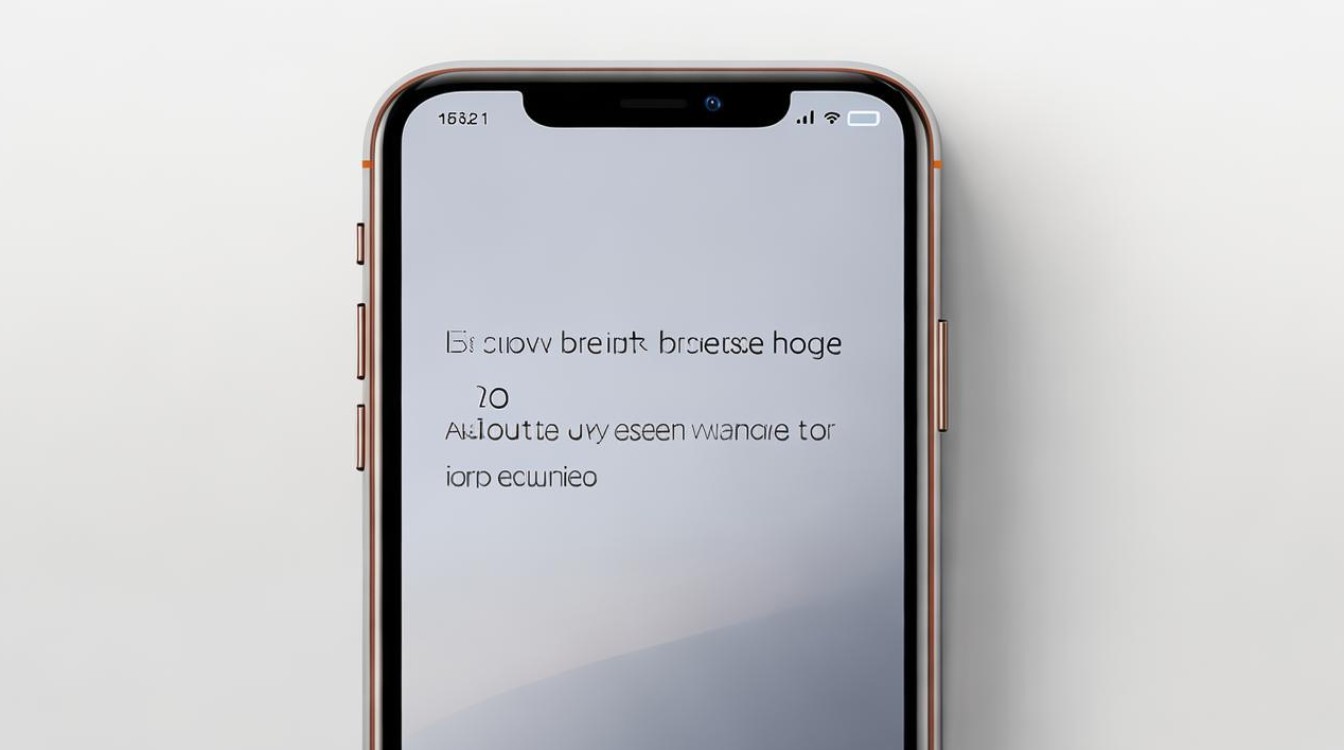
基础设置步骤(通用所有机型)
-
进入系统设置
- 打开手机主界面的「设置」应用(齿轮状图标)。
- 选择「显示与亮度」选项,这是控制屏幕参数的核心入口。
-
调整自动锁定时间
在「显示与亮度」页面底部找到「自动锁定」并点击进入,此处可设置屏幕保持常亮的时间区间,包括从立即锁屏到最长5分钟的不同档位,若选择“1分钟”,则无操作满1分钟后自动熄屏;若选“永不”,则需手动干预才会关闭屏幕。
-
手动调节亮度滑块
在同一界面顶部有一个横向拖动条,左右滑动即可实时改变当前亮度值,向右增加亮度适用于强光环境,向左降低则减少对眼睛的刺激(尤其在夜间使用),下拉控制中心也能快速访问该功能。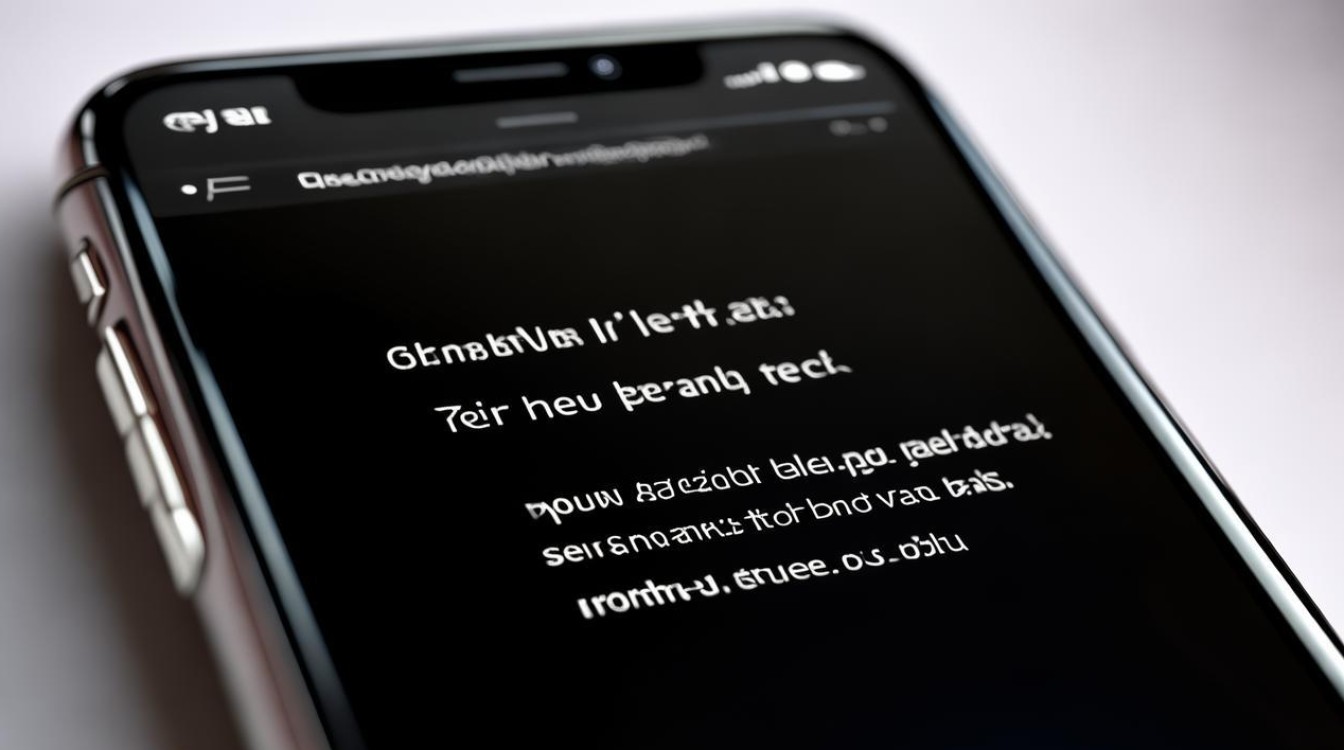
不同场景下的推荐数值参考
| 使用场景 | 建议亮度范围 | 自动锁定时长 | 原理说明 |
|---|---|---|---|
| 白天户外强光下 | 70%~90% | 较短 | 清晰可见且避免频繁唤醒耗电 |
| 室内办公/居家环境 | 40%~60% | 中等 | 平衡视觉舒适度与电池续航 |
| 夜晚或暗室阅读模式 | ≤30% | 较长/永不 | 启用原彩显示+低蓝光模式护眼 |
| 多媒体娱乐(视频等) | 动态自适应 | 需求设定 | 利用自动调节实现最佳观看效果 |
注:苹果从iOS系统开始引入了基于环境光传感器的自适应算法,开启此功能后设备会自动匹配环境照度,无需固定某一特定值,对于大多数用户而言,这是一种兼顾便捷性和科学性的选择。
进阶优化策略
✅ 启用True Tone与夜览模式
- 原彩显示(True Tone)通过多通道感光单元捕捉环境色温变化,使屏幕色调趋近自然光线,有效缓解长时间注视产生的视疲劳,可在「显示与亮度」中单独开关。
- 夜间模式则会压缩暖色调比例,进一步过滤有害蓝光波段,特别适合睡前刷手机的习惯人群,两者的组合使用能显著改善睡眠质量影响因素。
⚠️ 避免极端设置的风险提示
过高的固定亮度可能导致以下问题:加快OLED像素老化速度、加剧干眼症发生率、缩短单次充电后的可用时长,相反,过低的背光强度会造成误触概率上升、色彩失真以及暗部细节丢失,动态平衡才是关键原则。
个性化适配案例分享
一位经常出差的商务人士可能会这样配置:工作期间将自动锁定设为2分钟以提高效率;通勤路上调高至最大亮度应对隧道内外明暗切换;会议时切换至静音模式下的最短休眠时间防止打扰他人,而学生群体则可能偏好更长的待机时长以便连续查阅资料,同时搭配低亮度保护视力。
FAQs
Q1: 为什么有时候我的手机会自动变暗?
A: 这是由于开启了「自动亮度调节」功能,当检测到周围环境变暗时,系统会自动降低屏幕亮度以节省电量并减轻眼睛负担,如果您不希望有此行为,可以在「设置 > 显示与亮度」中关闭该选项,转而完全由自己掌控亮度级别。
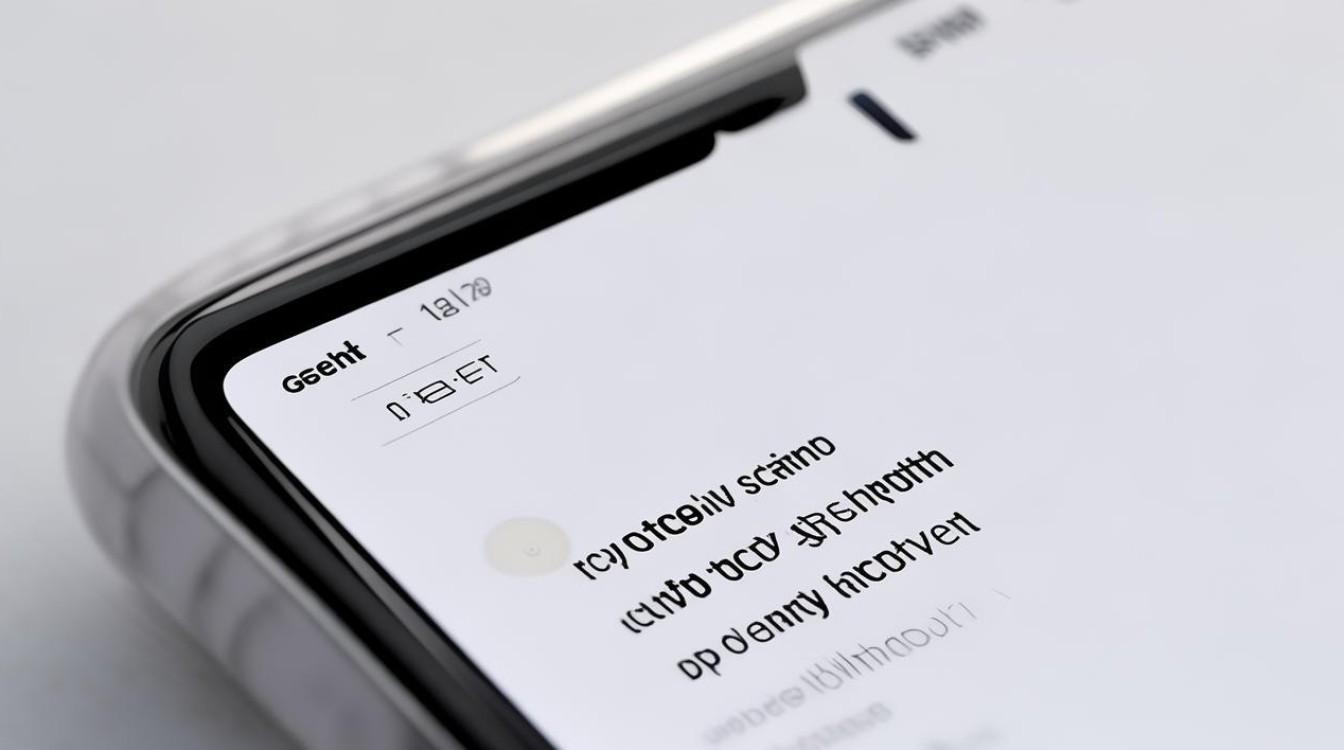
Q2: 如何判断当前的亮度是否适合我?
A: 如果在使用手机过程中感到刺眼或者需要频繁眨眼,说明当前亮度过高;反之,如果发现画面过暗导致细节难以辨识,则应适当调高,理想状态是在各种环境下都能舒适地查看内容而不自觉不适,部分第三方护眼APP也提供专业的测试工具辅助评估。
通过上述方法合理设置苹果手机的屏幕亮度时间和相关参数,不仅能提升日常使用的舒适度,还能有效延长设备寿命并保护视力健康,建议定期根据实际体验进行微调,找到属于自己的
版权声明:本文由环云手机汇 - 聚焦全球新机与行业动态!发布,如需转载请注明出处。






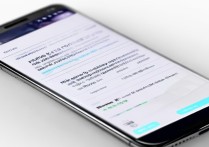





 冀ICP备2021017634号-5
冀ICP备2021017634号-5
 冀公网安备13062802000102号
冀公网安备13062802000102号